Etapas para resolver o aviso “Sua rede Wi-Fi não é segura” no Windows
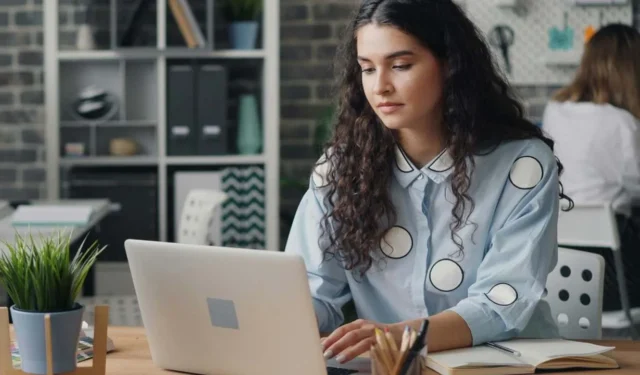
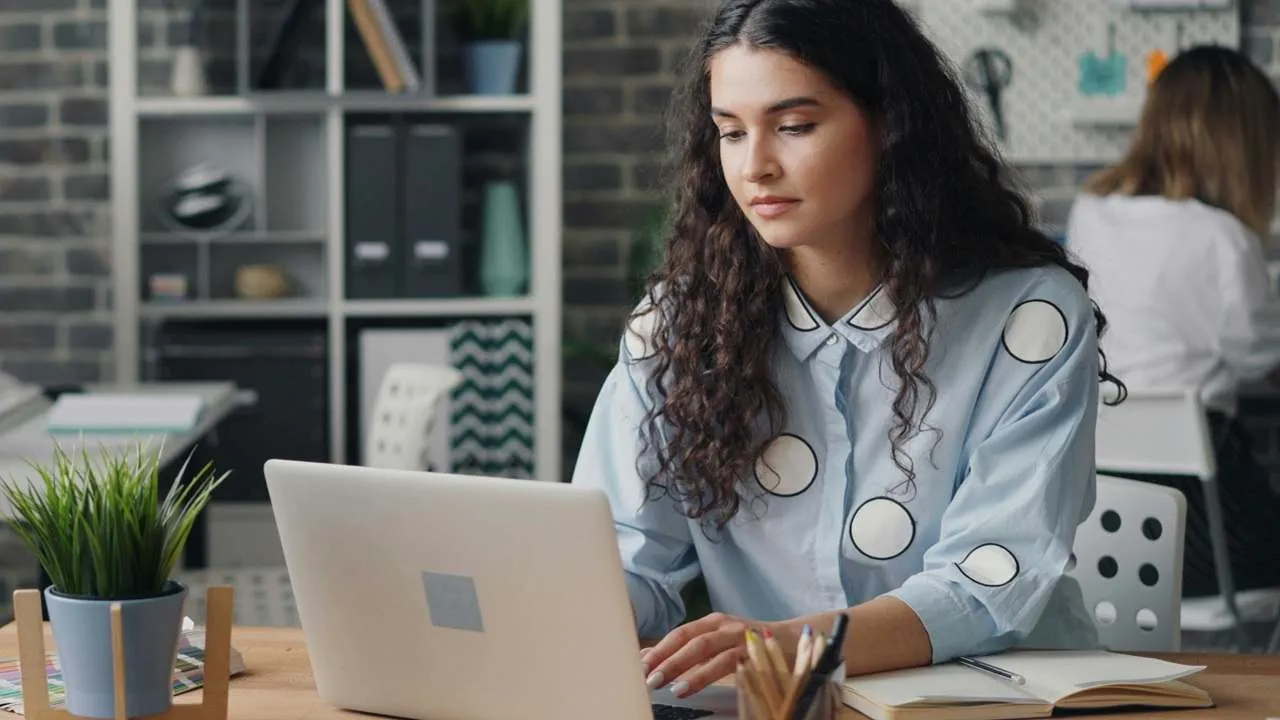
Você protegeu sua rede Wi-Fi com uma senha e criptografia robustas, mas o Windows ainda o avisa sobre sua segurança? Isso pode indicar que seu roteador está contando com um padrão de criptografia obsoleto. Este guia o orientará na atualização de suas configurações de criptografia para garantir que seus dados permaneçam seguros contra acesso não autorizado.
Compreendendo os protocolos de criptografia Wi-Fi
Os protocolos de criptografia Wi-Fi atuam como medidas essenciais de segurança projetadas para impedir acesso não autorizado a redes sem fio. Desde a introdução do protocolo WEP pela Wi-Fi Alliance em 1999, várias atualizações foram feitas para aprimorar a segurança sem fio. Cada protocolo emergente aumentou significativamente a segurança da rede em comparação com seus predecessores.
- WEP (Wired Equivalent Privacy) : O padrão de criptografia mais antigo, agora considerado fraco e altamente inseguro. Tornou-se extremamente incomum.
- WPA (Wi-Fi Protected Access) : Projetado para substituir o WEP, ele oferece segurança aprimorada que o WEP por meio do uso do TKIP (Temporal Key Integrity Protocol), embora ainda seja inadequado para os padrões atuais.
- WPA2 (Wi-Fi Protected Access 2) : Este padrão emprega AES (Advanced Encryption Standard) para criptografia forte e proteção de dados robusta, tornando-o uma das opções mais seguras.
- WPA3 (Wi-Fi Protected Access 3) : lançado em janeiro de 2018, o WPA3 oferece o mais alto nível de segurança, suportando AES-256 para proteção abrangente.
Para verificar o protocolo de criptografia Wi-Fi no seu dispositivo Windows, navegue até Configurações -> Rede e Internet -> Wi-Fi -> Propriedades de Hardware -> Tipo de segurança . A conexão deve exibir WPA2 se estiver usando um padrão atualizado.
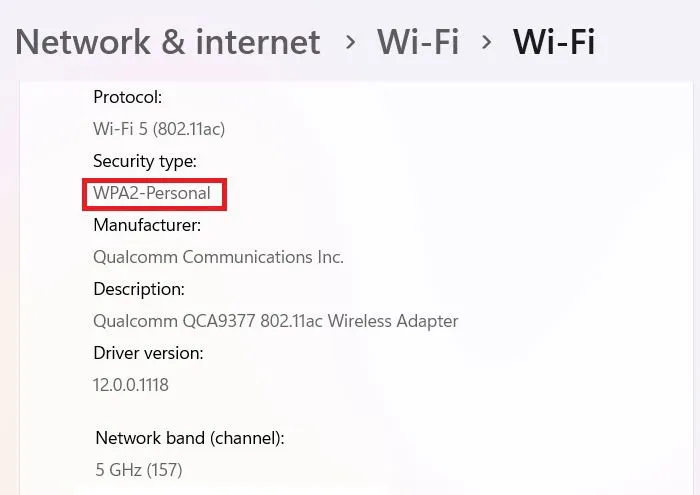
Embora a maioria dos roteadores modernos utilize WPA2 ou WPA3, ainda há casos em que WEP, um padrão estabelecido há mais de duas décadas, pode estar em uso. WPA-TKIP também está desatualizado e não é mais considerado seguro.
Por que o Windows exibe “Sua rede Wi-Fi não é segura”?
O Windows emite um aviso ao tentar se conectar a redes que empregam padrões de criptografia mais antigos, como WEP ou TKIP. Este alerta, particularmente relevante para usuários do Windows 10 e 11, é uma precaução que indica que conexões a esses protocolos menos seguros podem não ser possíveis em breve.
O aviso diz:
“[Nome da rede] não é seguro. Este Wi-Fi usa um padrão de segurança mais antigo que está sendo descontinuado. Recomendamos conectar-se a uma rede diferente.”
Esta notificação serve para informá-lo de que a rede depende de métodos de criptografia WEP ou WPA-TKIP desatualizados.

O WEP sempre foi uma escolha ruim para criptografia, e a Wi-Fi Alliance o aposentou oficialmente em 2004. Um ano depois, o FBI demonstrou o quão facilmente ele poderia ser comprometido, exibindo suas muitas vulnerabilidades.
A Wi-Fi Alliance pretendia eliminar o WEP em favor do WPA-TKIP, mas esse protocolo tem muitas vulnerabilidades compartilhadas. Obter acesso a um geralmente significa que você pode acessar o outro.
Há vários motivos adicionais pelos quais o Windows ou seus aplicativos podem sinalizar uma rede como “não segura”. Por exemplo, se sua senha de Wi-Fi for fraca ou muito previsível, um aviso provavelmente será acionado. Eu, pessoalmente, recebi um alerta de senha de Wi-Fi fraca do meu software antivírus Avast.
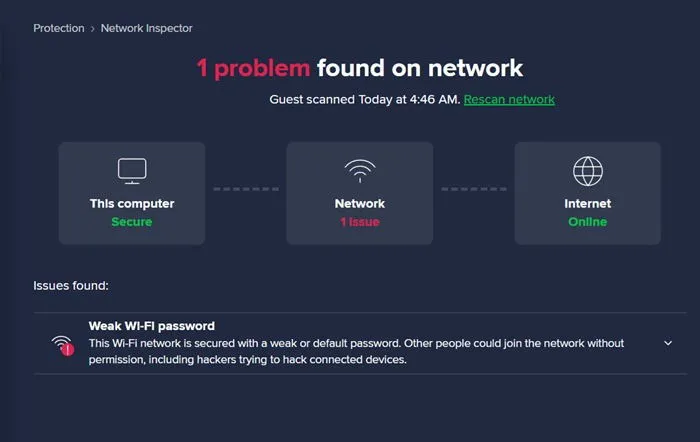
Outra causa potencial para o aviso pode ser firmware desatualizado no seu roteador. É aconselhável manter o firmware do seu roteador atualizado, principalmente se você possui uma marca confiável como TP-Link ou Netgear, que fornece atualizações com frequência.
Resolvendo o alerta “Sua rede Wi-Fi não é segura” no Windows
Se você encontrar esta mensagem ao tentar se conectar à sua rede doméstica, melhorar o método de criptografia deve resolver o problema. Siga os passos abaixo com base em se você está em uma rede privada ou pública.
Rede privada
Insira o endereço IP do seu roteador na barra de endereços do seu navegador ou, para roteadores Netgear, basta digitar routerlogin.net . Caso contrário, consulte o manual do seu roteador para obter o endereço web específico.
Uma vez lá, faça login no seu roteador usando suas credenciais (verifique o site do fabricante para o padrão se nenhuma senha estiver definida). Encontre a interface da web e selecione a opção de criptografia mais robusta disponível, como WPA2 + PSK . Salve suas configurações depois.
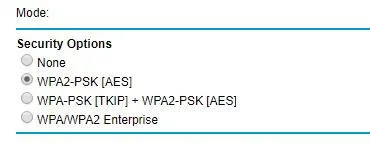
Tenha em mente que o método para modificar protocolos de criptografia pode variar de acordo com a marca do roteador; portanto, verificar o site do fabricante para obter instruções específicas é benéfico. O ideal é selecionar WPA3 se disponível, pois é a opção mais forte. Se WPA3 não for uma opção, WPA2 com AES é preferível, enquanto WPA (TKIP) deve ser usado apenas como fallback.
Rede Pública
Para contextos de Wi-Fi público onde você não tem acesso às configurações do roteador, você pode proteger sua conexão por meio das configurações do Windows. Navegue até Configurações -> Rede e Internet -> Wi-Fi -> Propriedades de Hardware -> Propriedades Avançadas de Rede Wi-Fi . Clique em Editar para abrir um novo diálogo.
Vá para a seção Segurança e altere o tipo de Criptografia para a opção mais segura, idealmente WPA-3. Você precisará digitar novamente a chave de segurança da Rede (senha do Wi-Fi). Observe que a senha para a criptografia mais forte pode ser diferente da mais fraca.
Se for impossível alterar o tipo de criptografia, seu único recurso é mudar para uma rede Wi-Fi diferente.
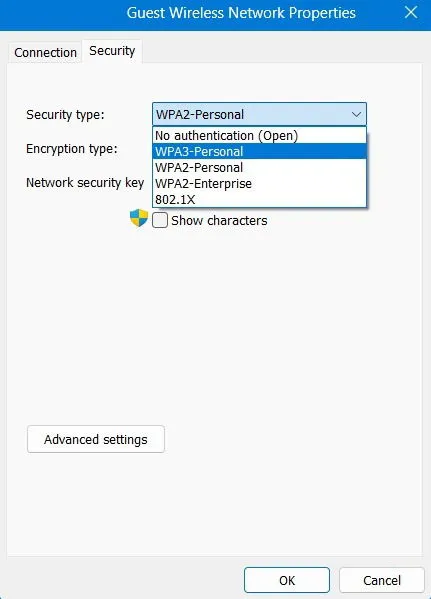
O que fazer quando não for possível resolver o alerta “Sua rede Wi-Fi não é segura”
Se você não conseguir corrigir o aviso “sua rede Wi-Fi não é segura” no Windows, considere as seguintes dicas para aumentar sua segurança:
- Utilize uma VPN : uma rede privada virtual de primeira linha oferece proteção aprimorada contra acesso Wi-Fi não autorizado e espionagem.
- Implemente uma solução antivírus : Um programa antivírus robusto equipado com um firewall aumenta significativamente a segurança da sua rede. Para resultados ideais, emparelhe um antivírus de terceiros com o Windows Defender.
- Invista em um novo roteador : Se suas opções são limitadas a WEP ou WPA-TKIP, adquirir um novo roteador pode ser sua melhor solução. Vários modelos econômicos estão disponíveis, capazes de lidar com as necessidades de conectividade de uma casa de médio porte com vários dispositivos.
Independentemente das etapas que você tomar para eliminar a dependência desses protocolos desatualizados, aja rapidamente. Eles não são apenas altamente suscetíveis a violações, mas o suporte a eles em dispositivos Windows provavelmente será descontinuado em breve. Se você estiver pensando em comprar um roteador, o Wi-Fi 7 representa o futuro das redes seguras.
Crédito da imagem: Pexels . Todas as capturas de tela por Sayak Boral.



Deixe um comentário